Kan ikke tømme papirkurven etter Windows 10 Creators Update
Miscellanea / / November 28, 2021
Kan ikke tømme papirkurven etter Windows 10 Creators Update: Når du har installert Windows 10 Creators Update på systemet ditt, må du gå gjennom en rekke problemer i Windows, for eksempel No Sound, No Internet Tilkobling, lysstyrkeproblemer osv. og et slikt problem som vi skal diskutere er at brukere ikke klarer å tømme papirkurven etter Windows 10 Oppdatering for skapere. Etter oppdateringen vil du legge merke til at det er noen filer i papirkurven, og når du prøver å slette disse filene skjer ingenting. Hvis du prøver å høyreklikke for å få opp "Tøm papirkurven", vil du legge merke til at den er nedtonet.
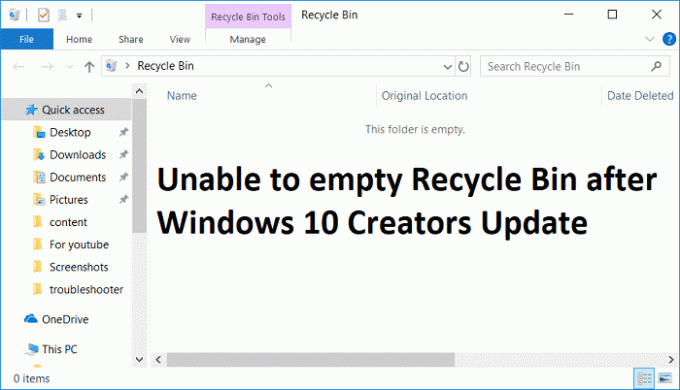
Hovedproblemet ser ut til å være et tredjepartsprogram som ser ut til å være i konflikt med Recycle been, eller papirkurven er ødelagt. Så uten å kaste bort tid, la oss se hvordan du løser det å ikke kunne tømme papirkurven etter Windows 10 Creators Update ved hjelp av feilsøkingsguiden nedenfor.
Innhold
- Kan ikke tømme papirkurven etter Windows 10 Creators Update
- Metode 1: Utfør Clean Boot
- Metode 2: Bruk CCleaner til å tømme papirkurven
- Metode 3: Tilbakestill papirkurven
- Metode 4: Reparer ødelagt papirkurv
Kan ikke tømme papirkurven etter Windows 10 Creators Update
Sørg for å opprette et gjenopprettingspunkt bare i tilfelle noe går galt.
Metode 1: Utfør Clean Boot
1.Trykk på Windows-tast + R knappen, og skriv deretter 'msconfig' og klikk OK.

2. Under Generelt-fanen under, sørg for 'Selektiv oppstart' er sjekket.
3. Fjern merket ‘Last inn oppstartselementer' under selektiv oppstart.

4. Velg kategorien Tjeneste og merk av i boksen "Skjul alle Microsoft-tjenester."
5. Klikk nå 'Deaktivere alle'for å deaktivere alle unødvendige tjenester som kan forårsake konflikt.

6. I kategorien Oppstart klikker du "Åpne Oppgavebehandling."

7. Nå inne Oppstart-fanen (Inside Task Manager) deaktivere alle oppstartselementene som er aktivert.

8. Klikk OK og deretter Omstart. Når PC-en starter i ren oppstart, prøv å tømme Resirkuler, og du kan kanskje gjøre det Fix Kan ikke tømme papirkurven etter Windows 10 Creators Update.
9. Trykk på igjen Windows-tast + R knapp og skriv 'msconfig' og klikk OK.
10.På kategorien Generelt velger du Normalt oppstartsalternativ, og klikk deretter OK.

11. Når du blir bedt om å starte datamaskinen på nytt, klikk Start på nytt.
Metode 2: Bruk CCleaner til å tømme papirkurven
Sørg for å laste ned og installere CCleaner fra nettstedet. Start deretter CCleaner og klikk på "CCleaner" fra menyen til venstre. Bla nå ned til Systemdelen og hake for "Tøm papirkurven" klikk deretter på "Kjør rengjøring".
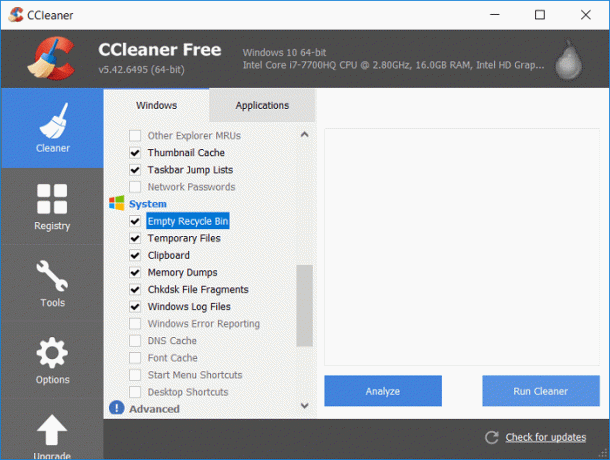
Metode 3: Tilbakestill papirkurven
1. Trykk på Windows-tasten + X og velg Kommandoprompt (admin).

2.Skriv inn følgende kommando i cmd og trykk Enter:
RD /S /Q [Drive_Letter]:\$Recycle.bin?
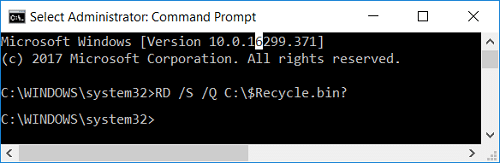
Merk: Hvis Windows er installert på C:-stasjonen, erstatt [Drive_Letter] med C.
RD /S /Q C:\$Recycle.bin?
3. Start PC-en på nytt for å lagre endringer og deretter igjen prøv å tømme papirkurven.
Metode 4: Reparer ødelagt papirkurv
1.Åpne denne PC-en og klikk deretter på Utsikt og klikk deretter på Alternativer.

2.Bytt til fanen Vis og merk av for "Vis skjulte filer, mapper og stasjoner“.
3. Fjern merket for følgende innstillinger:
Skjul tomme stasjoner
Skjul utvidelser for kjente filtyper
Skjul beskyttede operativsystemfiler (anbefalt)

4. Klikk på Bruk etterfulgt av OK.
5. Naviger nå til C:-stasjonen (stasjonen der Windows er installert).
6. Høyreklikk på mappen $RECYCLE.BIN og velg Slett.
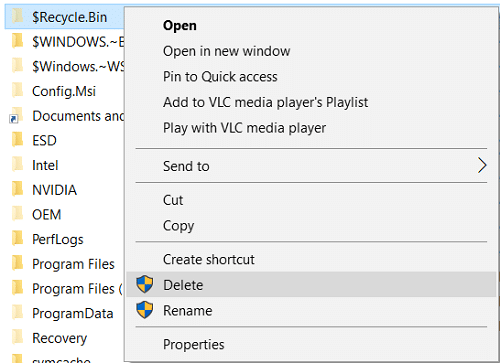
Merk: Hvis du ikke kan slette denne mappen da start PC-en i sikkermodus så prøv å slette den.
7.Klikk Ja velg deretter Fortsett for å utføre denne handlingen.
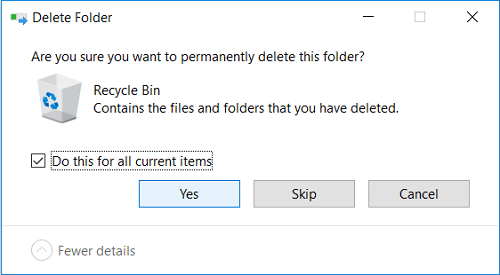
8. Hake "Gjør dette for alle gjeldende gjenstander” og klikk på Ja.
9.Gjenta trinn 5 til 8 for alle andre harddiskbokstaver.
10. Start PC-en på nytt for å lagre endringer.
11. Etter omstart vil Windows automatisk opprette en ny $RECYCLE.BIN-mappe og papirkurven på skrivebordet.

12. Åpne mappealternativer og velg deretter "Ikke vis skjulte filer og mapper" og hake for "Skjul beskyttede operativsystemfiler“.
13. Klikk på Bruk etterfulgt av OK.
Anbefalt:
- Rett opp bildeenheter som mangler fra Enhetsbehandling
- Slå av Windows 10 uten å installere oppdateringer
- Reparer DISM-feil 14098 Component Store har blitt ødelagt
- Reparer Bluetooth som ikke fungerer etter Windows 10 Creators Update
Det er det du har lykkes med Fix Kan ikke tømme papirkurven etter Windows 10 Creators Update men hvis du fortsatt har spørsmål angående denne veiledningen, kan du gjerne spørre dem i kommentarfeltet.



